Jak odzyskać dostęp do dysku twardego, naprawić błąd uniemożliwiający otwarcie dysku twardego

W tym artykule pokażemy Ci, jak odzyskać dostęp do dysku twardego w przypadku awarii. Sprawdźmy!
Błąd #SPILL! w programie Excel jest dość powszechny i jego naprawienie jest dość proste. Oto jak naprawić #SPILL! błąd. łatwe w programie Excel .
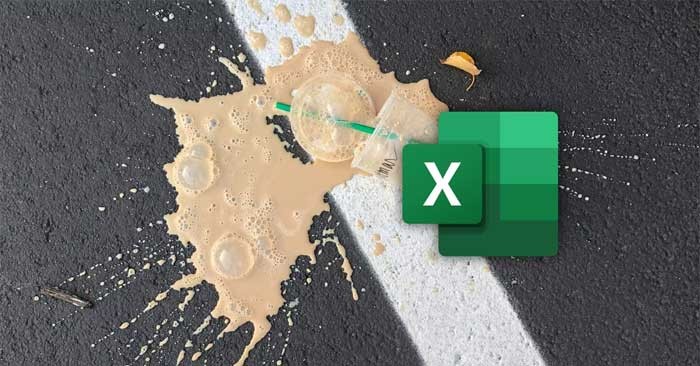
Program Microsoft Excel oferuje funkcje ułatwiające zarządzanie danymi w arkuszach kalkulacyjnych. Czasami jednak zdarzają się błędy.
#WYLAĆ! jest błędem występującym nawet wówczas, gdy formuła ma poprawną składnię i jest stosowana w odpowiednich warunkach. Jeśli otrzymasz #SPILL! błąd W komórce arkusza kalkulacyjnego wykonaj następujące kroki.
Czym jest błąd #SPILL w programie Excel?
Pierwszym krokiem w naprawieniu błędu #SPILL w programie Excel jest zrozumienie przyczyny, która go powoduje. Program Microsoft Excel jest używany z różnymi formułami, co otwiera wiele zaawansowanych funkcji. Typ zwany formułą tablicową stosuje funkcję do zakresu komórek, a nie tylko do jednej komórki.
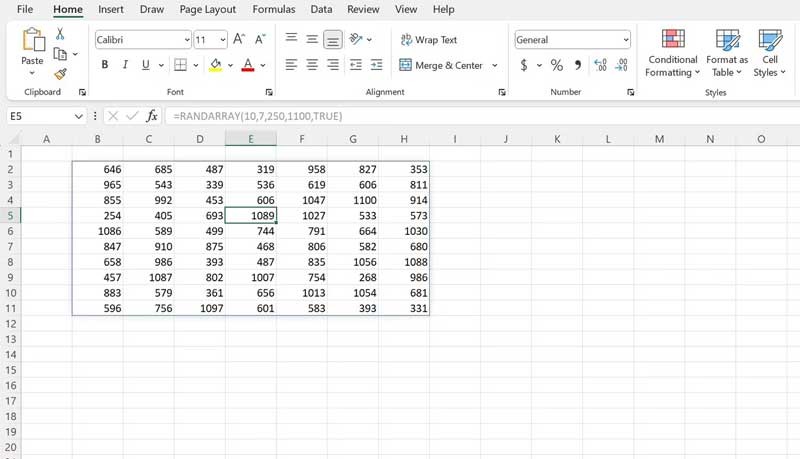
W nowszych wersjach programu Excel formuły tablicowe automatycznie rozszerzają się, dopasowując się do miejsca potrzebnego do ich działania. To jest tak zwany zasięg wycieku. W zakresie rozlania inne powiązane komórki, które nie zawierają bezpośrednio formuły tablicowej, są zaznaczone na szaro na pasku formuły.
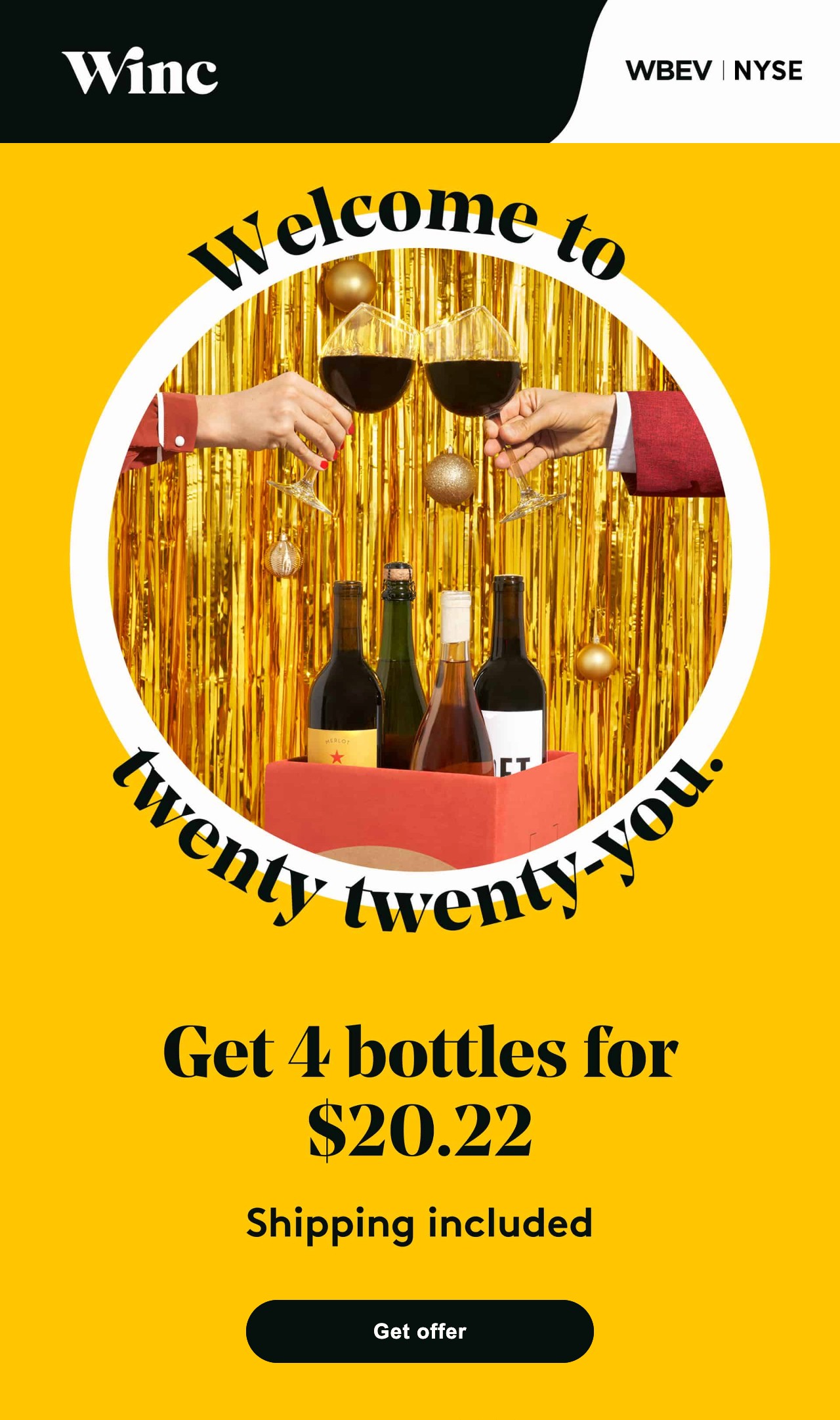
Formuła tablicowa potrzebuje wystarczająco dużo miejsca, aby „rozlać” dane, więc jeśli te komórki nie są dostępne lub są przerwane, formuła nie może działać prawidłowo. To jest najczęstsza przyczyna #SPILL! błąd. Za każdym razem, gdy formuła tablicowa jest wykonywana w zakresie, który nakłada się na istniejące dane, występuje błąd #SPILL.
Ten sam błąd pojawia się również wtedy, gdy obszar rozlania obejmuje scalone komórki. Rozmiar tablicy nie jest wartością stałą.
Jak naprawić #SPILL! w programie Excel
Ten błąd może wydawać się „trudny”, ale jego rozwiązanie jest bardzo proste, gdy już znasz przyczynę błędu. Na szczęście program Excel poinformuje Cię, co jest przyczyną problemu, tuż obok formuły. Wystarczy zaznaczyć to pole i kliknąć znajdujący się obok znak ostrzegawczy. Po ustaleniu przyczyny możesz podjąć kroki w celu usunięcia #WYCIEKU! w programie Excel.
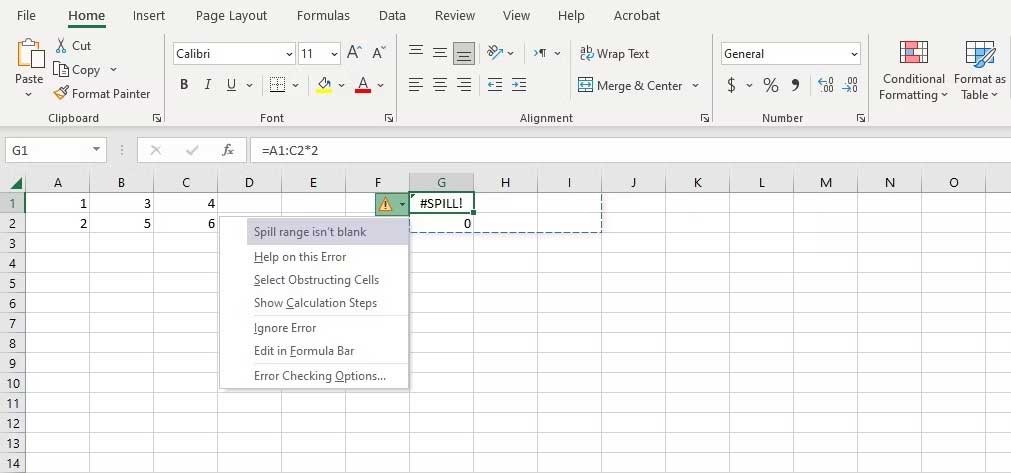
Jeśli w zakresie rozlania występują zakłócenia, należy najpierw spróbować przenieść lub usunąć dane zakłócające formułę. Alternatywnie możesz przenieść formułę tablicową do zakresu, który ma wystarczająco dużo miejsca, aby pomieścić obszar rozlania.
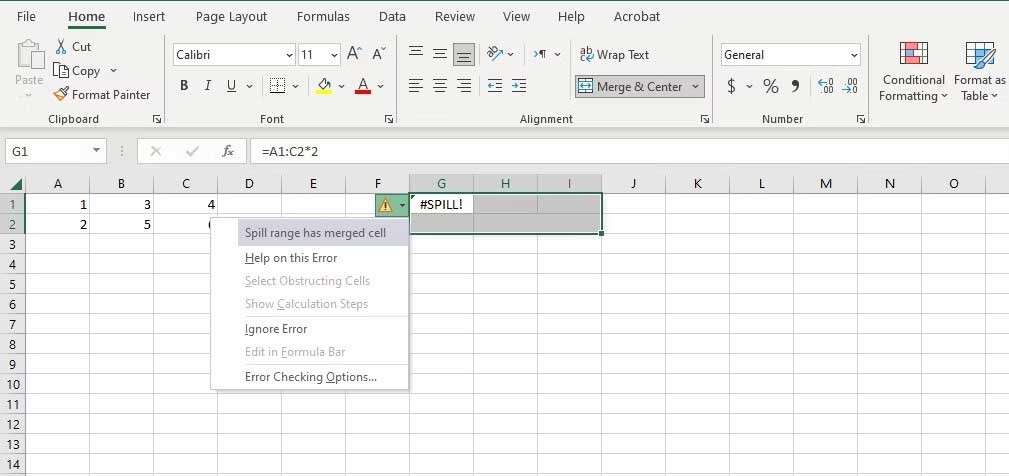
Jeśli scalone komórki kolidują z obszarem przepełnienia tablicy, należy znaleźć i rozdzielić tę komórkę. Można to zrobić, zaznaczając połączone komórki i klikając Scal i wyśrodkuj > Rozdziel komórki na karcie Narzędzia główne.
Kolejny rodzaj #SPILL! Błąd występuje, gdy program Excel nie może obliczyć i dopasować bezwzględnego rozmiaru wartości wyjściowej. Zwykle nie potrzebujesz funkcji zwracającej miliardy wartości. W takich przypadkach przyczyną problemu może być sama formuła. Należy edytować formułę tak, aby zwracała odpowiednią, znacznie mniejszą tablicę.
Jeśli nie potrafisz znaleźć innego powodu, dla którego formuła nie działa, sprawdź jeszcze raz wprowadzoną formułę, aby mieć pewność, że wszystkie wymagane argumenty funkcji zostały wprowadzone poprawnie.
Gdy formuła tablicowa będzie miała wystarczająco dużo miejsca do pracy, obliczenia zostaną automatycznie wykonane ponownie. Teraz możesz wrócić do pracy bez dalszych problemów. Jeśli wzór nie zostanie automatycznie przeliczony, prawdopodobnie został początkowo obliczony ręcznie. Możesz wymusić ponowne obliczenie naciskając klawisz F9 na klawiaturze.
Powyżej znajdziesz najprostsze sposoby naprawienia błędu #SPILL! w programie Excel . Mam nadzieję, że ten artykuł będzie dla Ciebie przydatny.
W tym artykule pokażemy Ci, jak odzyskać dostęp do dysku twardego w przypadku awarii. Sprawdźmy!
Na pierwszy rzut oka AirPodsy wyglądają jak każde inne prawdziwie bezprzewodowe słuchawki douszne. Ale wszystko się zmieniło, gdy odkryto kilka mało znanych funkcji.
Firma Apple wprowadziła system iOS 26 — dużą aktualizację z zupełnie nową obudową ze szkła matowego, inteligentniejszym interfejsem i udoskonaleniami znanych aplikacji.
Studenci potrzebują konkretnego typu laptopa do nauki. Powinien być nie tylko wystarczająco wydajny, aby dobrze sprawdzać się na wybranym kierunku, ale także kompaktowy i lekki, aby można go było nosić przy sobie przez cały dzień.
Dodanie drukarki do systemu Windows 10 jest proste, choć proces ten w przypadku urządzeń przewodowych będzie się różnić od procesu w przypadku urządzeń bezprzewodowych.
Jak wiadomo, pamięć RAM to bardzo ważny element sprzętowy komputera, który przetwarza dane i jest czynnikiem decydującym o szybkości laptopa lub komputera stacjonarnego. W poniższym artykule WebTech360 przedstawi Ci kilka sposobów sprawdzania błędów pamięci RAM za pomocą oprogramowania w systemie Windows.
Telewizory Smart TV naprawdę podbiły świat. Dzięki tak wielu świetnym funkcjom i możliwościom połączenia z Internetem technologia zmieniła sposób, w jaki oglądamy telewizję.
Lodówki to powszechnie stosowane urządzenia gospodarstwa domowego. Lodówki zazwyczaj mają dwie komory: komora chłodna jest pojemna i posiada światło, które włącza się automatycznie po każdym otwarciu lodówki, natomiast komora zamrażarki jest wąska i nie posiada światła.
Na działanie sieci Wi-Fi wpływa wiele czynników poza routerami, przepustowością i zakłóceniami. Istnieje jednak kilka sprytnych sposobów na usprawnienie działania sieci.
Jeśli chcesz powrócić do stabilnej wersji iOS 16 na swoim telefonie, poniżej znajdziesz podstawowy przewodnik, jak odinstalować iOS 17 i obniżyć wersję iOS 17 do 16.
Jogurt jest wspaniałym produktem spożywczym. Czy warto jeść jogurt codziennie? Jak zmieni się Twoje ciało, gdy będziesz jeść jogurt codziennie? Przekonajmy się razem!
W tym artykule omówiono najbardziej odżywcze rodzaje ryżu i dowiesz się, jak zmaksymalizować korzyści zdrowotne, jakie daje wybrany przez Ciebie rodzaj ryżu.
Ustalenie harmonogramu snu i rutyny związanej z kładzeniem się spać, zmiana budzika i dostosowanie diety to niektóre z działań, które mogą pomóc Ci lepiej spać i budzić się rano o odpowiedniej porze.
Proszę o wynajem! Landlord Sim to mobilna gra symulacyjna dostępna na systemy iOS i Android. Wcielisz się w rolę właściciela kompleksu apartamentowego i wynajmiesz mieszkania, a Twoim celem jest odnowienie wnętrz apartamentów i przygotowanie ich na przyjęcie najemców.
Zdobądź kod do gry Bathroom Tower Defense Roblox i wymień go na atrakcyjne nagrody. Pomogą ci ulepszyć lub odblokować wieże zadające większe obrażenia.













